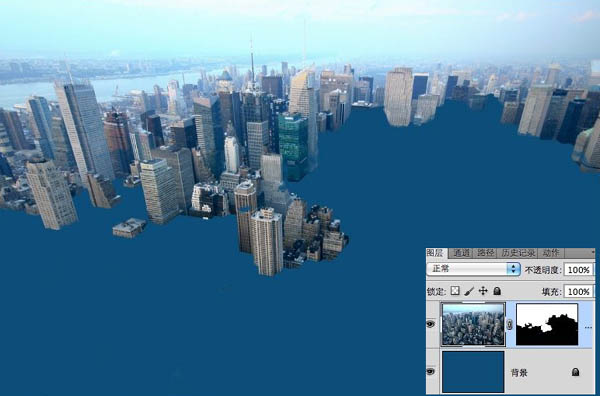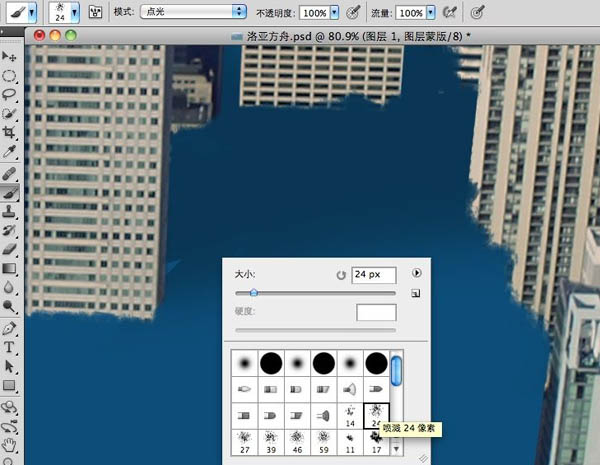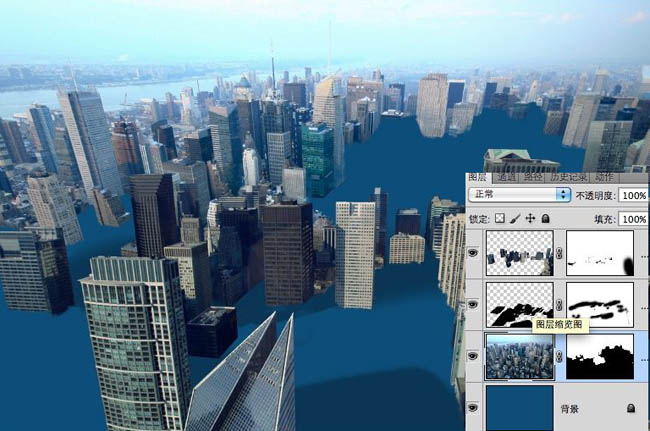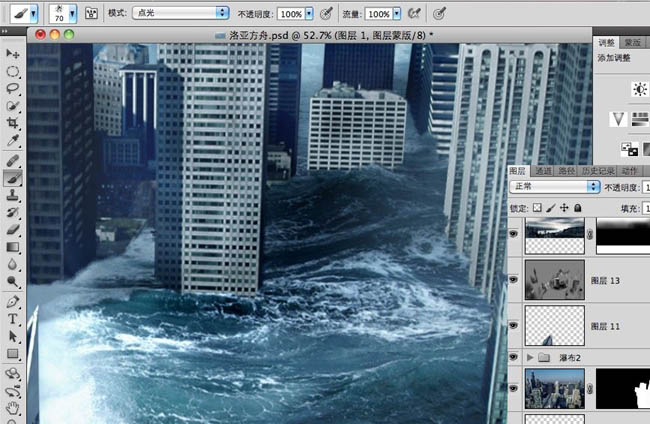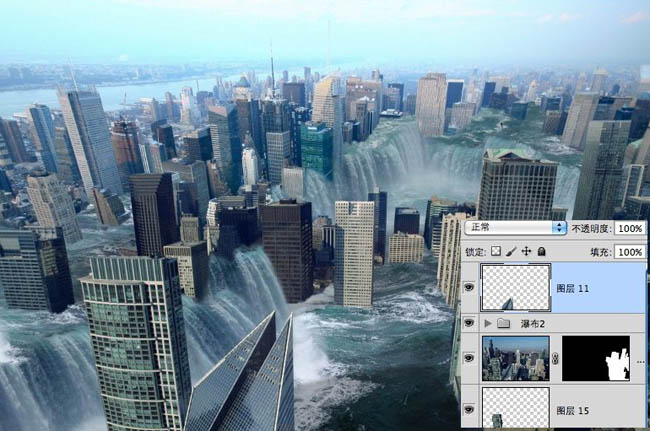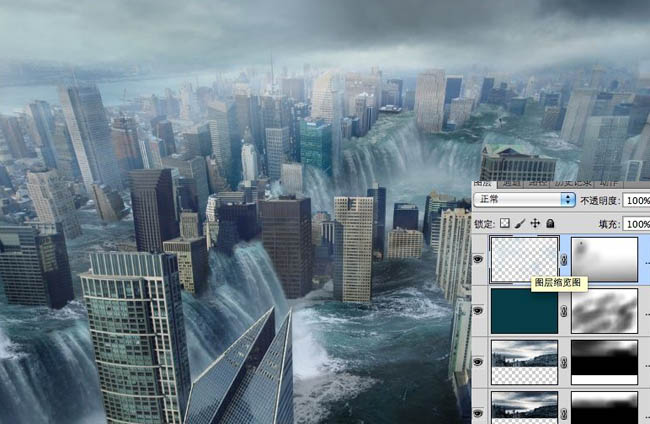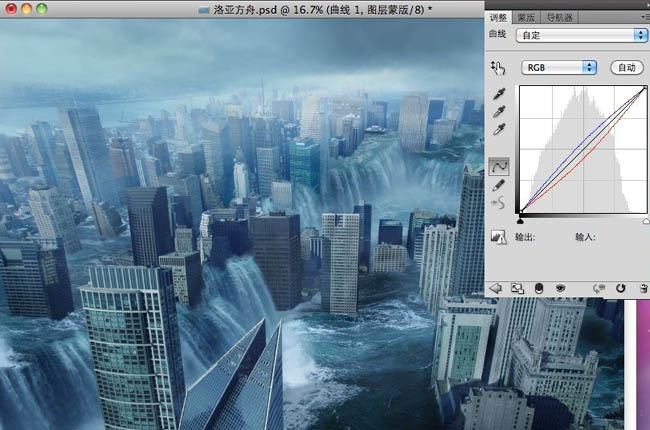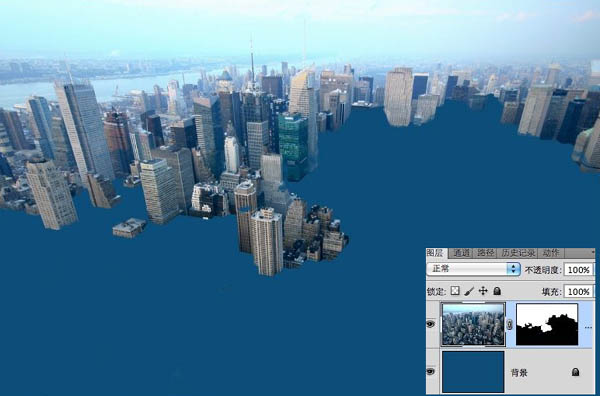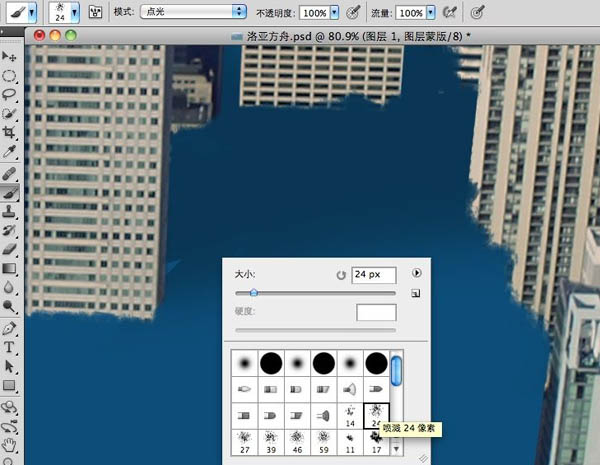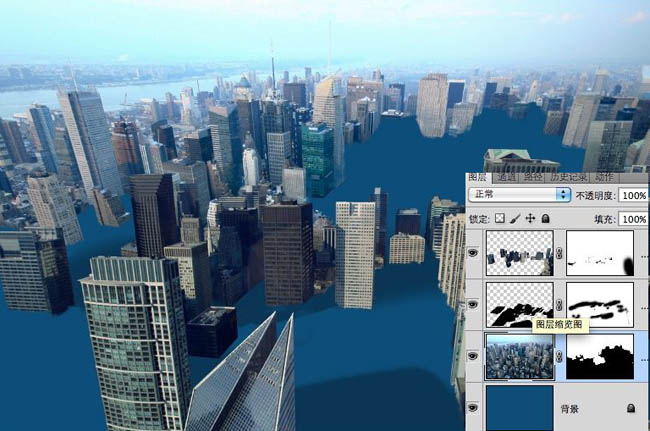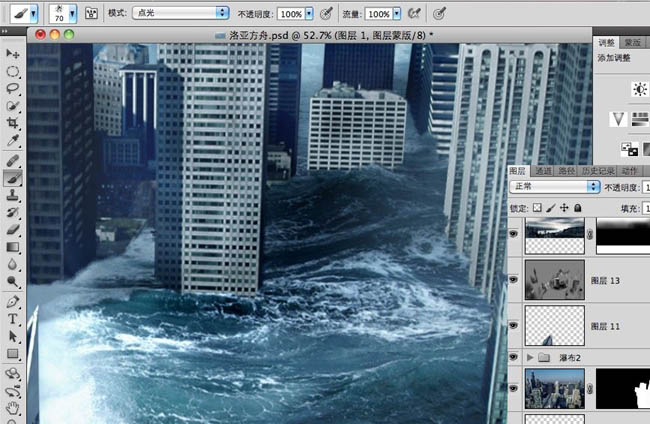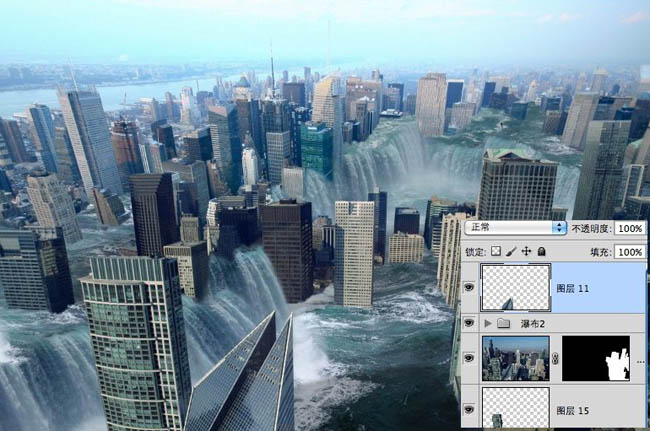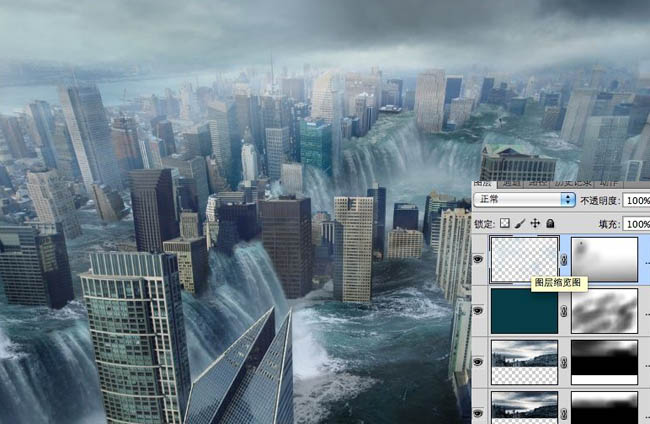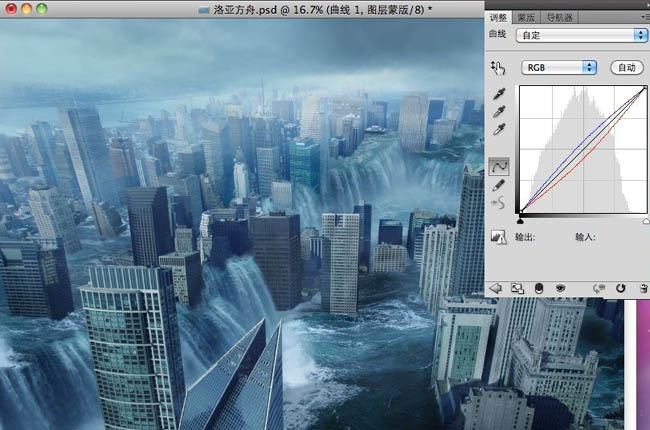关注图老师电脑网络栏目可以让大家能更好的了解电脑,知道有关于电脑的更多有趣教程,今天给大家分享PS合成科幻的洪水城市教程,希望对大家能有一点小小的帮助。
本教程的创意思路非常不错。用到的素材也较少仅有一些城市建筑和水纹图片。处理的时候重点是把水纹等放到到建筑的空隙里面,然后再刻画明暗,调整颜色即可。
最终效果
1、新建文档,设定好尺寸,然后把背景填充成你所需要的最终色彩。
2、将事先找好的城市素材拉进来。
3、按照楼层的纹理将其扣出来,留下后面填充瀑布的空地。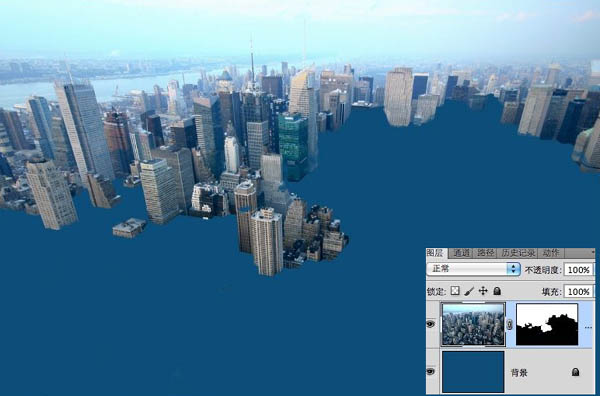
4、强调一下,在扣出来后最好用笔刷将楼层断面刷一下,这样可以达到逼真的水面效果。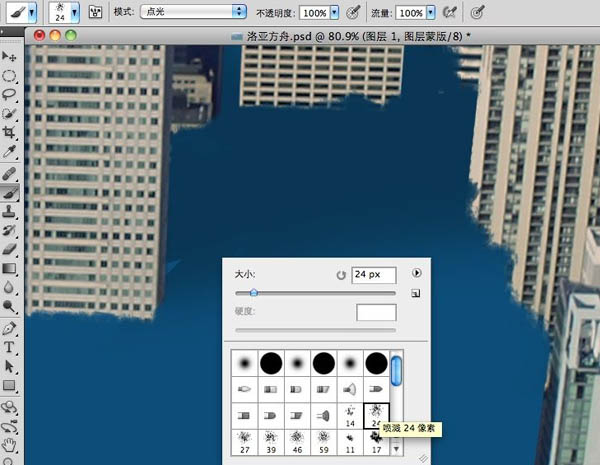
5、拖入第二幅两层图片,然后设置前景,和第一次扣出楼层一样。

6、扣出来后,将对前景进行加阴影处理。复制-变型-填黑-透明。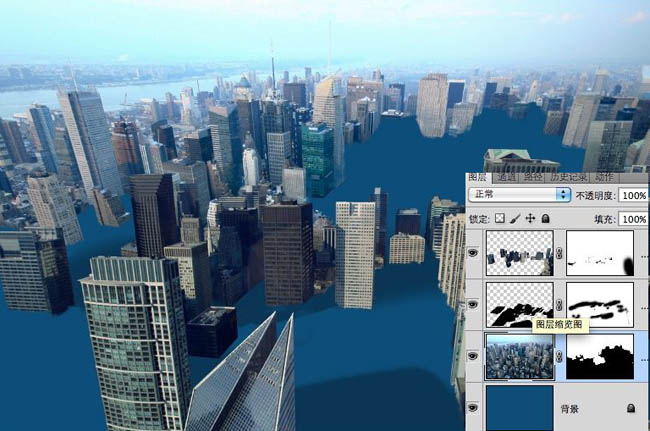
7、开始放水。
(本文来源于图老师网站,更多请访问http://m.tulaoshi.com/ps/)
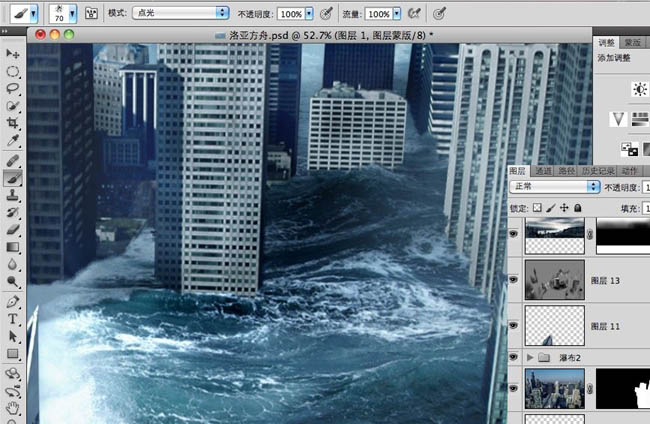
8、这是一个很需要心思去做的活儿,不能急,想做好这张片子至少得三个小时吧。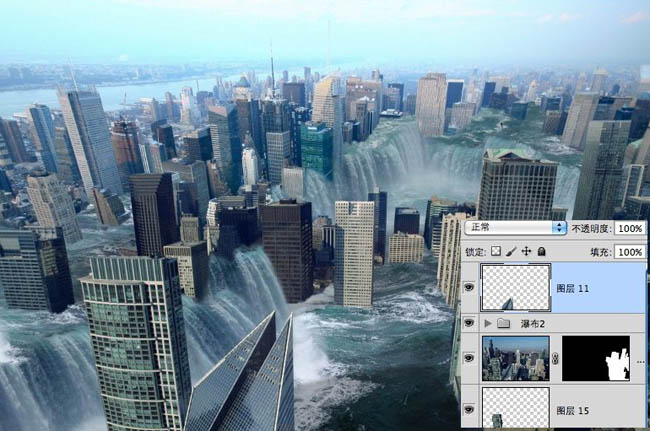
9、见下图右边图层,知识点一:填充50%灰,用加深减淡工具可以对整张图片的光影进行调整。
(本文来源于图老师网站,更多请访问http://m.tulaoshi.com/ps/)10、加天空,看下面右边图层的透明度和模式。
11、新建图层,填充一个整体色,改图层模式,改透明,改显示区域。
12、用画笔在空白图层上加烟雾。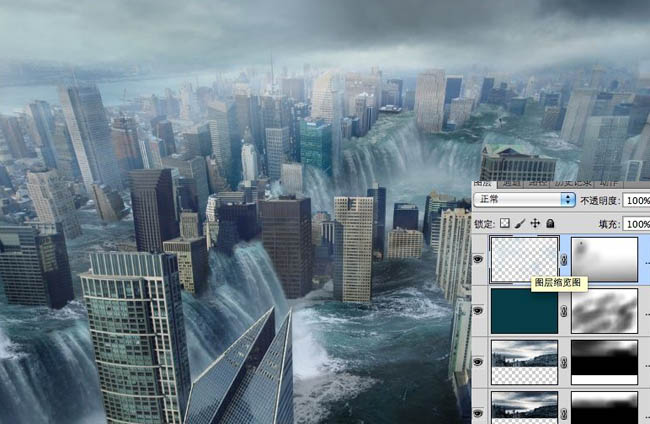
13、下面三个图全部都是关于调色,有图有真像。不多说了。
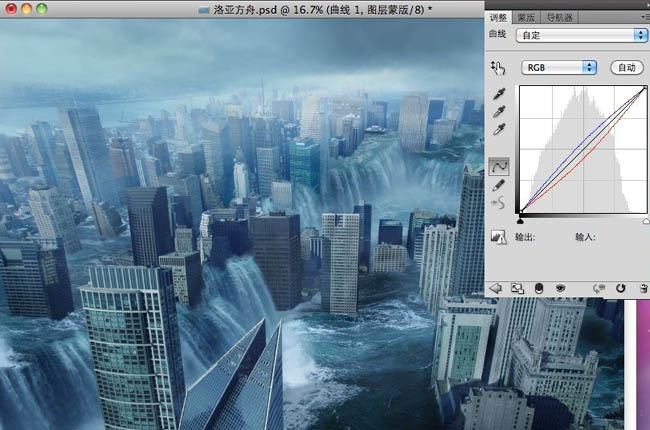
最终效果: